随着科技的发展,电脑与打印机的连接已经成为我们日常生活中必不可少的一部分。然而,电脑与打印机连接后,需要正确安装相应的驱动程序才能正常使用打印功能。本文将详细介绍如何正确安装驱动程序,以便让读者能够顺利完成电脑与打印机的连接。

检查打印机型号及系统要求
1.检查打印机型号:首先确保知道所连接打印机的具体型号,可以通过查看打印机背面或底部的标签上的信息来确认。
2.检查系统要求:然后确认电脑系统的版本和要求,例如Windows10、MacOSX等。

下载适配的驱动程序
3.访问官方网站:进入打印机制造商的官方网站,在下载页面寻找与所连接打印机型号和操作系统版本相匹配的驱动程序。
4.选择正确版本:下载时要仔细选择与操作系统版本相匹配的驱动程序,避免下载错误的版本。
安装驱动程序
5.双击安装程序:找到下载的驱动程序文件,双击打开后会弹出安装界面。
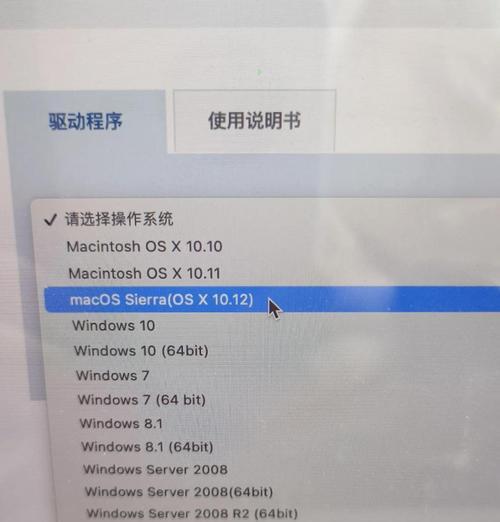
6.选择安装目录:根据个人喜好选择合适的安装目录,并点击“下一步”继续安装。
7.同意许可协议:阅读并同意驱动程序的许可协议,然后点击“下一步”。
8.连接打印机:在安装过程中会提示将打印机连接到电脑上,按照提示操作,确保连接正常。
9.完成安装:等待安装过程完成,并点击“完成”按钮。
测试打印
10.打开打印机设置:在电脑桌面上找到已安装的打印机图标,右键点击选择“打印机设置”。
11.选择默认打印机:确保所连接的打印机被设置为默认打印机,如果没有则进行相应设置。
12.测试页面:选择“打印测试页面”选项,然后点击“确定”。
13.检查打印质量:确认测试页面成功打印,并检查打印质量是否正常。
注意事项
14.及时更新驱动程序:定期检查制造商网站以获取最新版本的驱动程序,以确保打印机的性能和兼容性。
15.遇到问题请查阅说明书或联系技术支持:如果在安装过程中遇到问题,可以查阅打印机的说明书或联系制造商的技术支持。
正确安装驱动程序是连接电脑与打印机的关键步骤,只有安装了正确的驱动程序,才能实现顺畅的打印操作。通过本文的介绍,相信读者已经对电脑连接打印机并安装驱动程序有了更清晰的认识。希望读者能够根据以上步骤和注意事项,成功地连接电脑与打印机,并享受便捷的打印体验。







